如何调整word上文章的行距、段落格式等?
1、首先先打开一篇文章,一般文章内容是四号字或是小四,可以先左键点击拖动,选中所需文字。

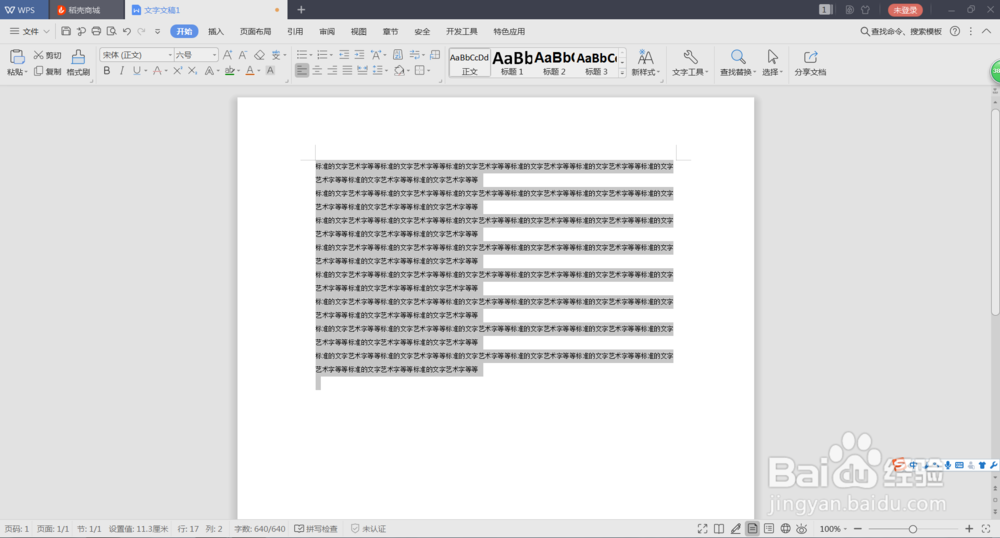
2、选中文字之后,可以看到在word上面的工具栏“开始”下面,有一个选框可以选择字体的大小,左键点击选中四号字。
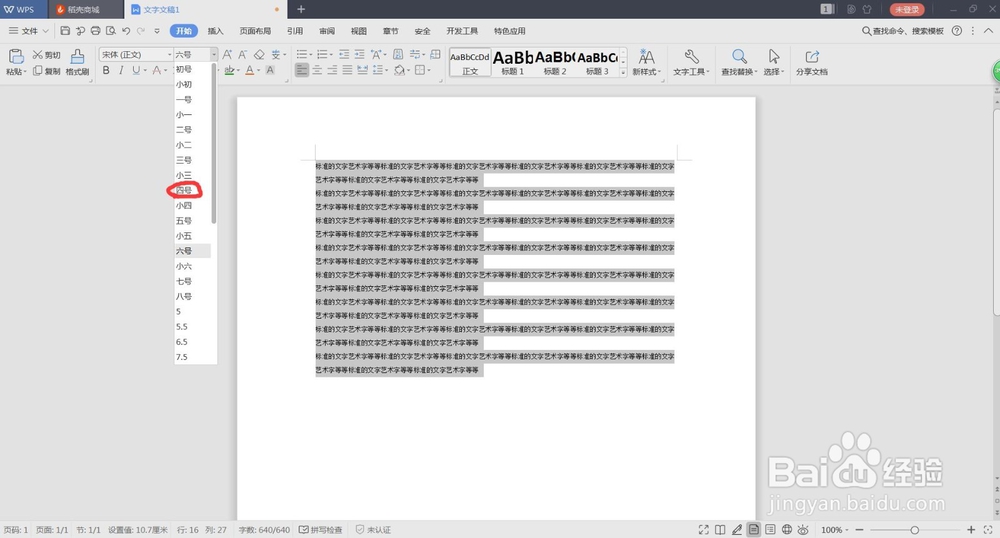
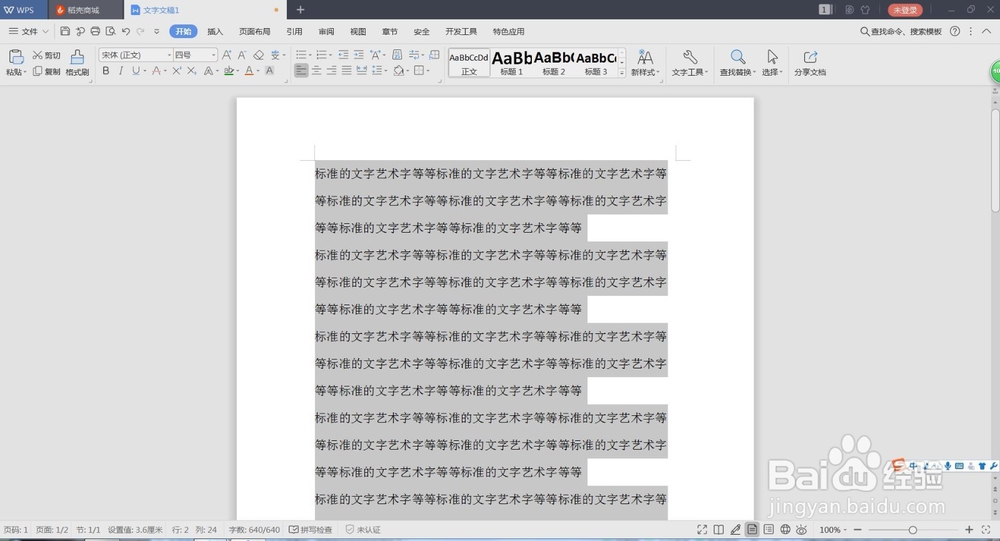
3、在上面“开始”的选项里面,有一个调整行距的工具选项,如下图红色标志,可以在里面直接选择。
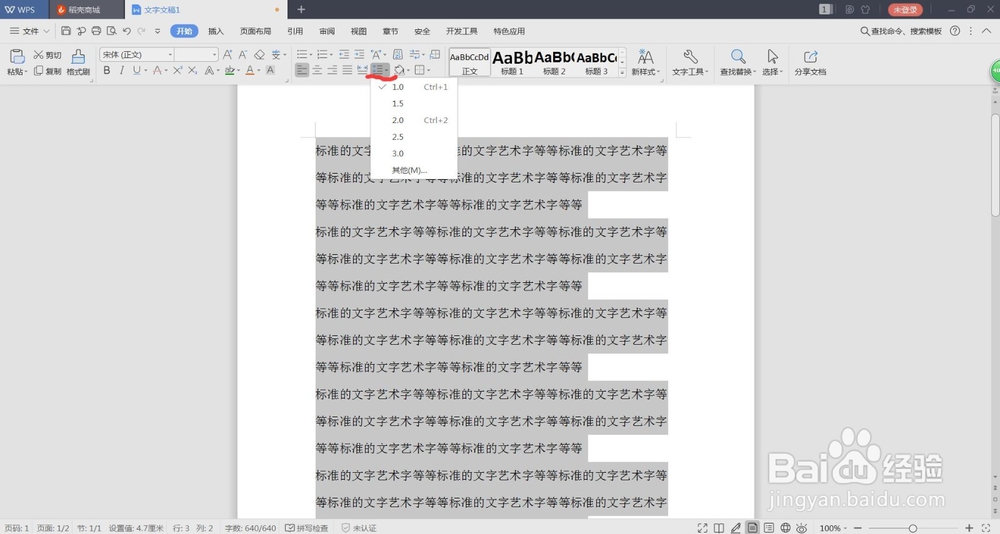
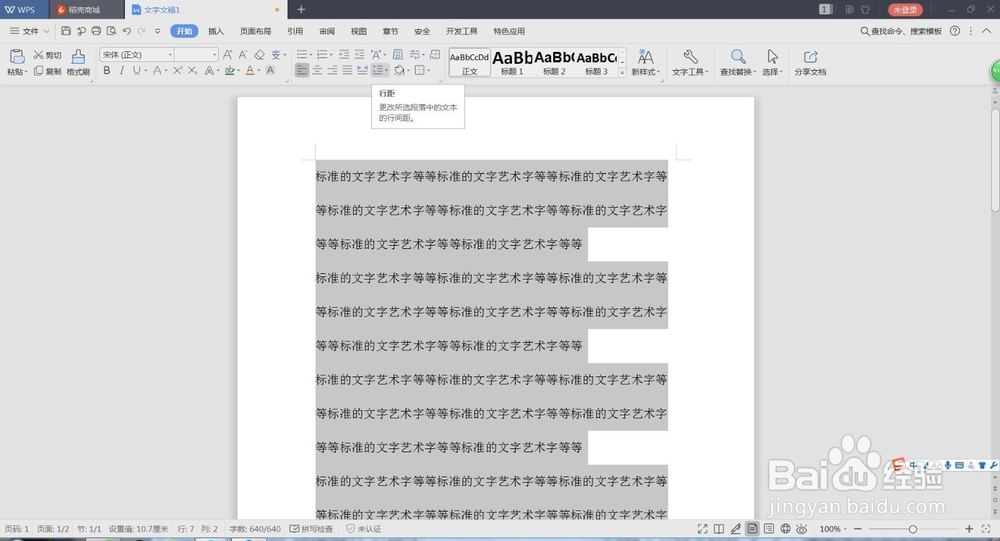
4、若里面没有合适的选项,可以点击上面的“其他”选项,在工具框里面的“行距”上面选择。

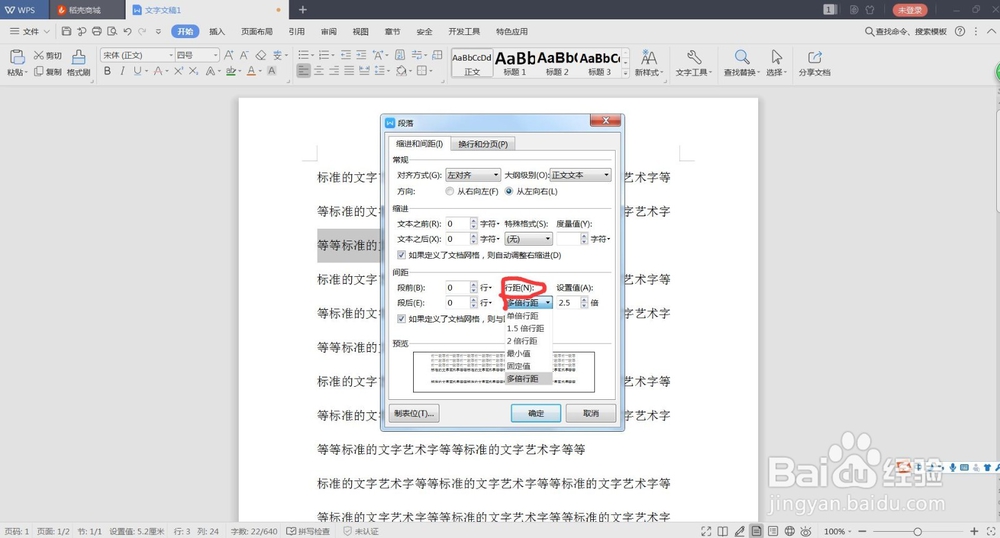
5、在需要文档尽量调整到一页上时,选中“固定值”20,打印出来会不太拥挤。
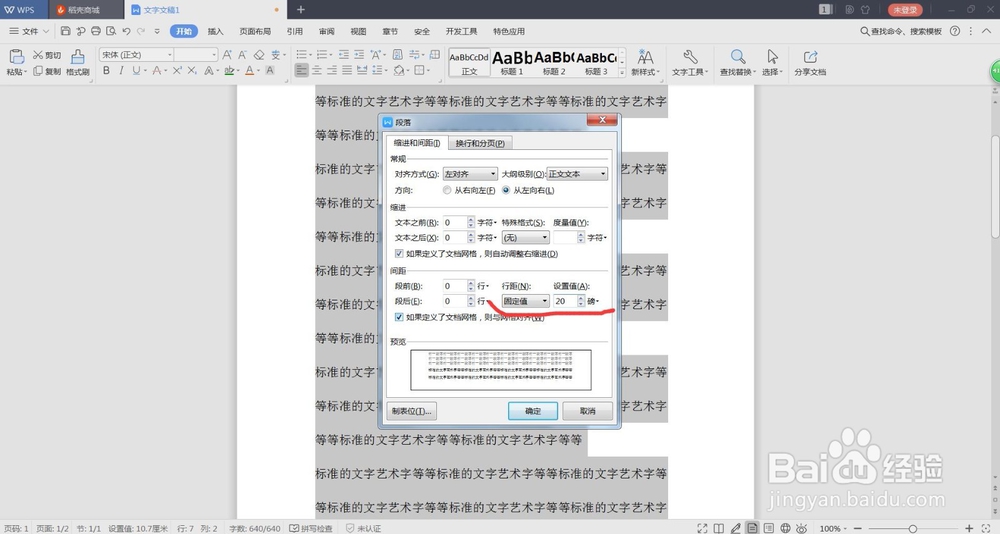
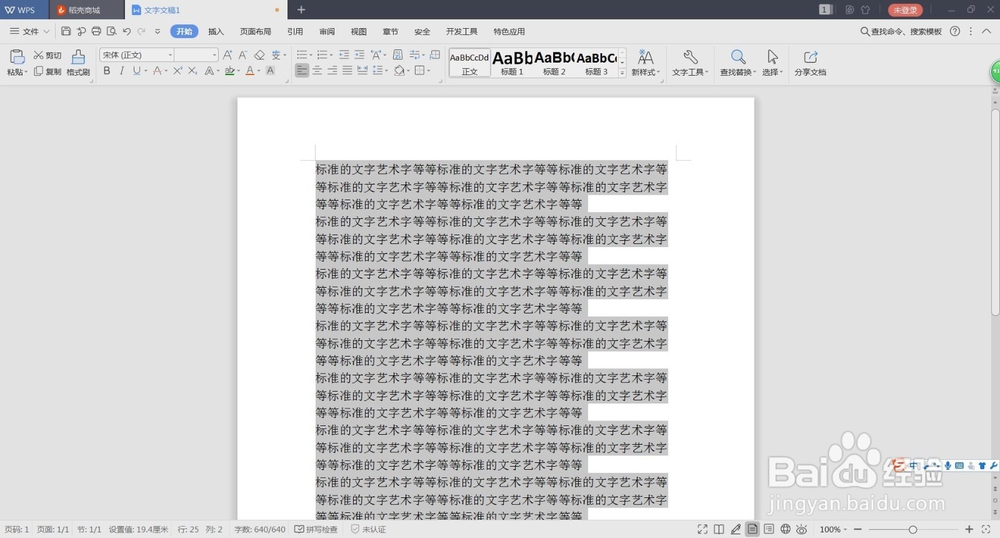
6、在想要小标题与段落内容之间有隔开的时候,可以选中小标题,设置段落。首先选中小标题,点击右键,选中“段落”。

7、在工具框里面的段落前后,设置成0.5。然后利用上面的工具栏将字体加粗,字体增加到3号。

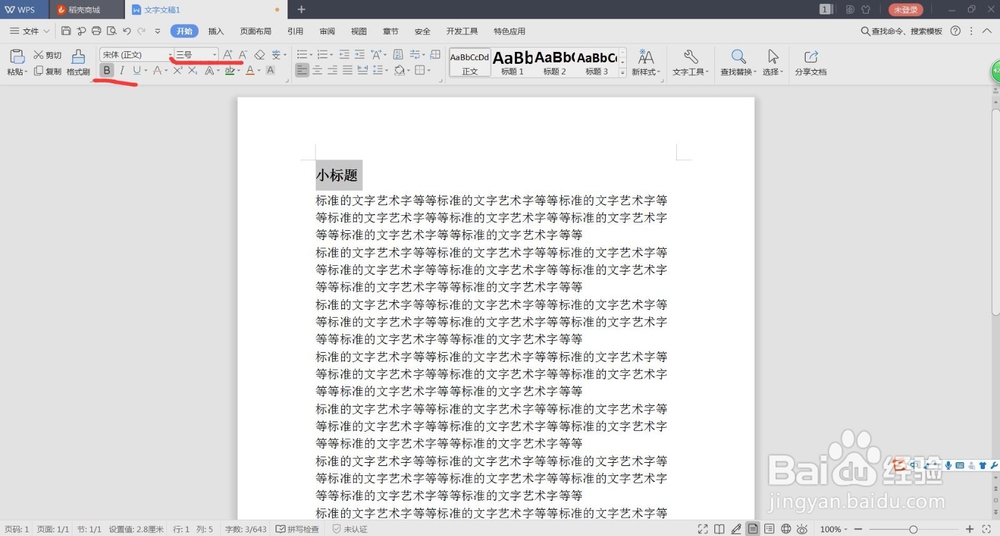
8、选中下面的文章,点击右键选择“段落”的功能。在“缩进”选项里面的特殊格式里面选择首行缩进。
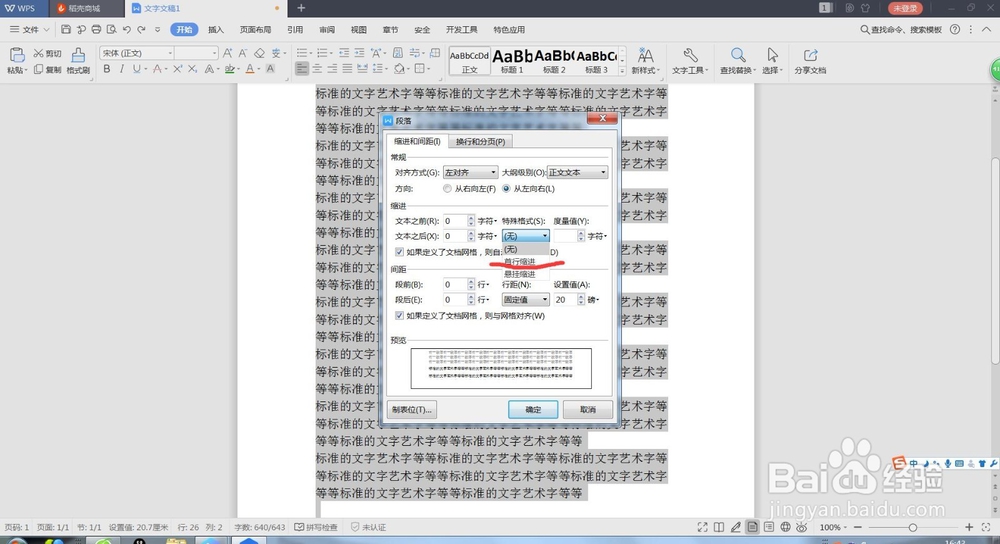
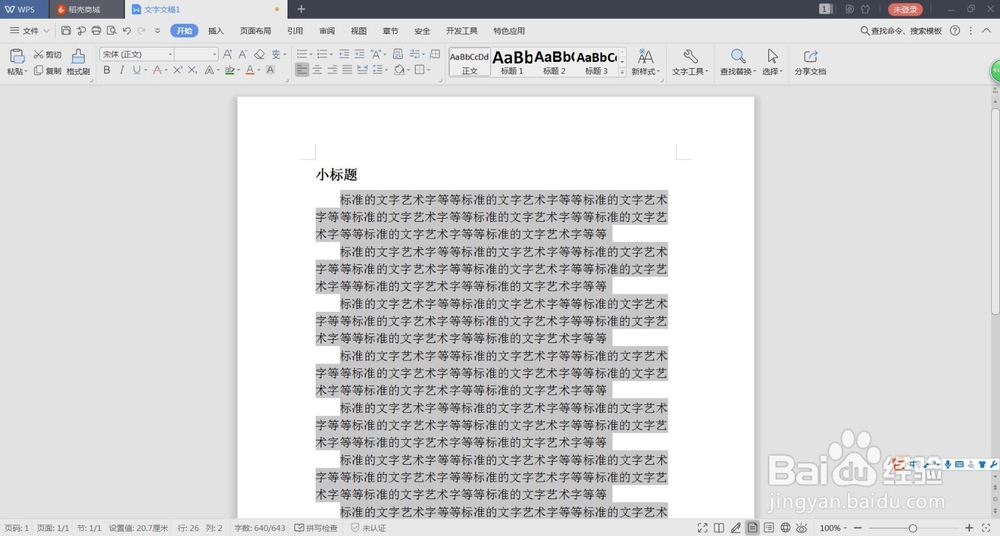

声明:本网站引用、摘录或转载内容仅供网站访问者交流或参考,不代表本站立场,如存在版权或非法内容,请联系站长删除,联系邮箱:site.kefu@qq.com。
阅读量:85
阅读量:31
阅读量:126
阅读量:104
阅读量:193